惠普电脑怎么还原系统
惠普电脑系统还原方法全解析
准备工作
在进行系统还原前,需完成以下关键步骤:
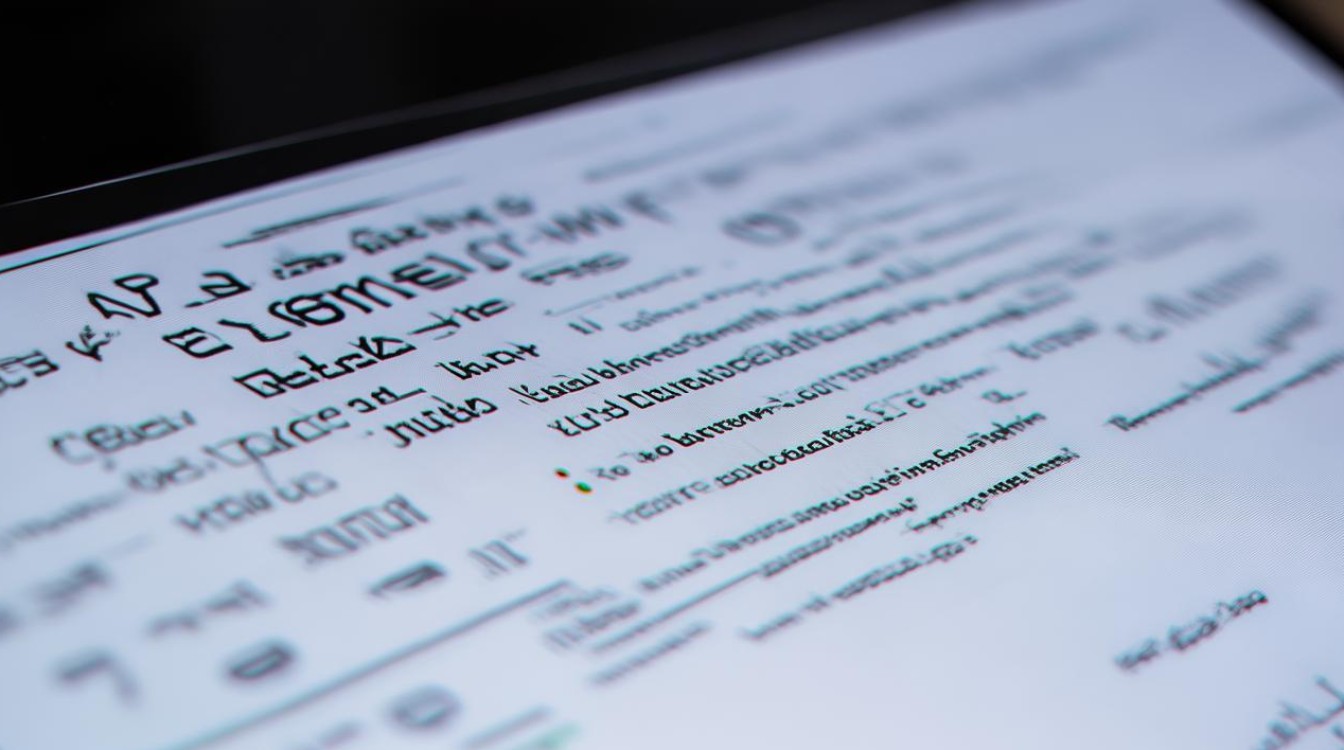
| 步骤 | 操作说明 |
|---|---|
| 备份重要数据 | 将文档、图片、视频等文件复制到U盘、移动硬盘或云存储(如OneDrive、百度网盘)。 注意:系统还原会清除C盘数据,包括桌面、下载文件夹等。 |
| 确保电源稳定 | 连接外接电源,避免电池供电中断操作(尤其是台式机或电池老化的笔记本)。 |
| 关闭干扰程序 | 退出杀毒软件、防火墙或第三方管家软件,防止拦截恢复进程。 |
通过Windows内置功能还原系统
使用“重置此电脑”功能(适用于Windows 10/11)
- 适用场景:系统能正常启动,但存在软件冲突、病毒残留等问题。
- 操作步骤:
- 进入【设置】→【更新和安全】→【恢复】。
- 选择【重置此电脑】→【保留我的文件】(仅删除应用)或【删除所有内容】(彻底清理)。
- 点击【重置】,等待系统自动重启并恢复初始状态。
- 注意事项:
- 重置前需备份数据,即使选择“保留文件”,部分桌面文件可能被清理。
- 重置后需重新激活Windows及安装驱动(可通过惠普官网下载)。
使用系统还原点(需提前创建)
- 适用场景:系统曾手动创建还原点(如更新前、安装软件前)。
- 操作步骤:
- 进入【设置】→【系统】→【恢复】→【高级启动】→【疑难解答】→【系统还原】。
- 选择最近的还原点,按提示重启。
- 限制:仅能恢复到创建还原点时的状态,无法回退到出厂设置。
通过惠普预装工具恢复出厂设置
使用HP Recovery Manager(F11快捷键)
- 适用场景:电脑预装Windows且未删除恢复分区(通常为隐藏分区)。
- 操作步骤:
- 通过系统内恢复:打开【HP Recovery Manager】→选择【系统恢复】→确认重置。
- 快捷键恢复:关机后按【F11】键开机,进入恢复界面→选择【恢复出厂设置】→跟随向导操作。
- 优势:自动保留惠普定制驱动与预装软件,无需手动配置。
创建恢复介质(U盘/DVD)
- 适用场景:恢复分区损坏或需备用恢复工具。
- 操作步骤:
- 打开【HP Recovery Manager】→【创建恢复介质】→选择U盘或刻录DVD。
- 重启电脑,插入介质并按F9选择启动项,进入恢复环境。
特殊情况处理
无法进入系统的强制恢复
- 问题现象:系统崩溃、蓝屏无法启动。
- 解决方案:
- 强制进入恢复模式:关机后按【F11】或【Esc】键,选择【疑难解答】→【恢复电脑】。
- 使用恢复介质:通过U盘/DVD启动,选择“修复计算机”→“系统恢复”。
恢复分区丢失的补救措施
- 问题现象:误删恢复分区或重装系统后无自带恢复工具。
- 解决方案:
- 下载惠普官方系统镜像(需输入机型序列号)。
- 使用工具(如Rufus)制作启动U盘,手动安装并注入驱动。
注意事项与风险提示
| 风险类型 | 应对措施 |
|---|---|
| 数据丢失 | 务必提前备份C盘数据,D盘及以上分区不受影响(除非选择“删除所有内容”)。 |
| 恢复失败 | 检查恢复分区是否存在,或尝试更换恢复介质(如U盘/DVD)。 |
| 驱动缺失 | 恢复后访问惠普官网输入机型下载最新驱动(如网卡驱动优先安装)。 |
FAQs(常见问题解答)
Q1:恢复出厂设置后需要重新激活Windows吗?
A1:是的,恢复后需联网激活Windows,若原系统为正版,可自动激活;若更换硬件(如硬盘),可能需要电话激活。
Q2:恢复过程中断电导致失败怎么办?
A2:重新连接电源并重启,若仍无法恢复,尝试使用恢复介质或联系惠普售后(需提供机器型号及错误代码)。
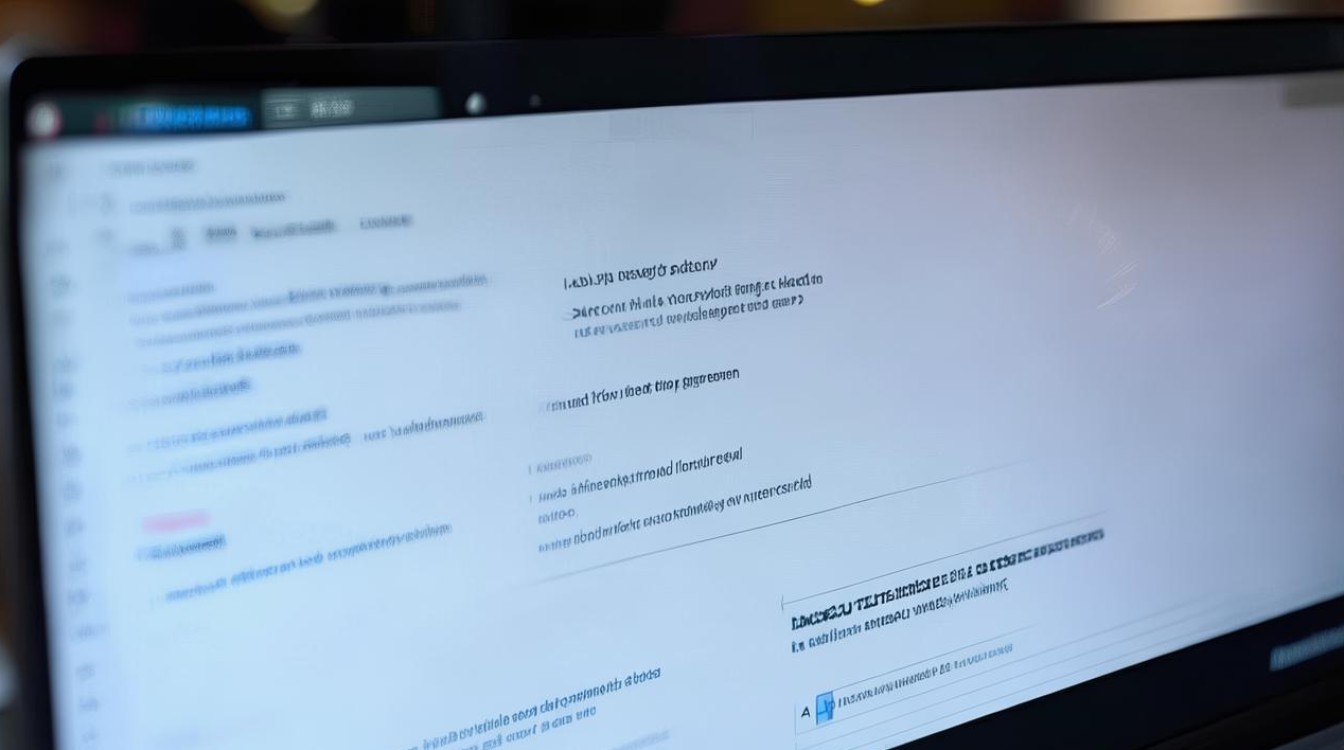
惠普电脑系统还原的核心方法包括Windows内置重置、HP Recovery Manager工具及F11快捷键恢复,根据系统状态(能否正常启动)和需求(保留文件/彻底清理)选择合适的方式,并始终优先备份数据。
版权声明:本文由 芯智百科 发布,如需转载请注明出处。






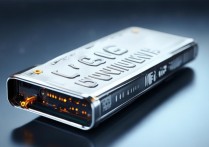
 冀ICP备2021017634号-12
冀ICP备2021017634号-12
 冀公网安备13062802000114号
冀公网安备13062802000114号